
Tabla de contenido:
- Autor John Day [email protected].
- Public 2024-01-30 08:41.
- Última modificación 2025-01-23 14:39.
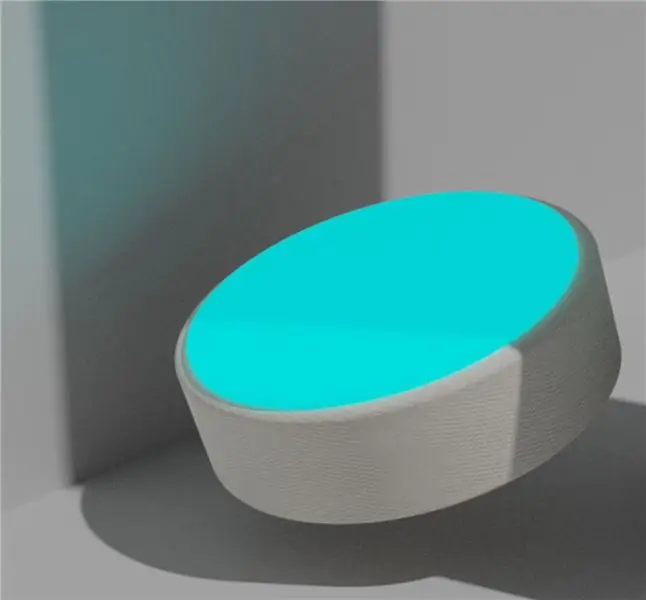
Nivel 1
- Paso 1: componentes de abastecimiento Componentes:
- Esp. 32 (microcontrolador)
- Anillo sin píxeles 12 y 9 (anillo de luz RGB)
- Sensor de color
- Batería de 3.7v
- Convertidor de 3.7v a 5v
Desafíos: obtener mediciones precisas de los componentes
Paso 2: Materiales de codificación: Arduino IDE
Desafíos: encontrar la biblioteca adecuada
github.com/arduino/arduino-pro-ide/release…
Suministros
- soldador
- pistola de silicona
- impresora 3d
Paso 1: Paso 1
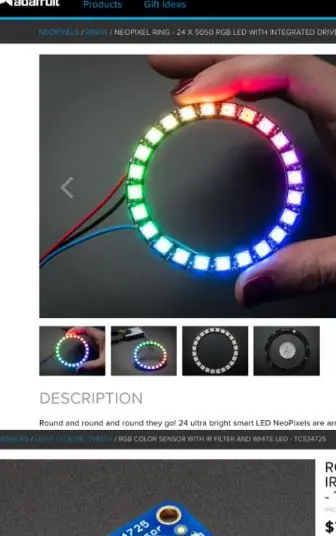
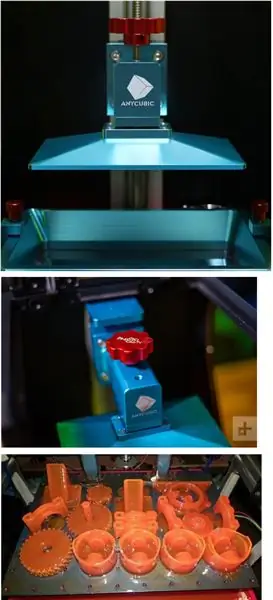
El ESP 32 fue la mejor opción, ya que es pequeño y compacto y todavía tiene Bluetooth y Wi-Fi integrados, esto ayudará a que el dispositivo sea inalámbrico, haciéndolo más fluido con la rutina diaria del artista digital.
El código requería muchas bibliotecas debido a los problemas de compatibilidad de esp32. Para los valores RGB, tuve que averiguar cuántos colores podía mostrar y cómo podía atenuar estas luces para obtener más colores.
Paso 2: codificación
Encontrar las partes fue complicado ya que hay tantas variaciones de las partes y las diferencias de voltaje entre las partes Se usaron múltiples sitios, lo que resultó en la necesidad de muchas bibliotecas diferentes para Arduino
code2flow.com/Jj7Iv9.png
Etapa 2
Ifirstdida3d print para el cuerpo Con plástico abs en una impresora 3d normal para el pice final que quería hacer con una impresión SLA para la precisión de las piezas, pero debido a la pandemia actual no fue posible, así que usé la parte abs después de una pocas reparaciones
Reimprimí mi producto usando una impresora 3D de resina para mejorar la calidad de la impresión, esto requirió que usara 500ml de resina para la impresión, esto me dio un buen modelo que tuve que secar al sol ya que la resina está activada por rayos UV. Eliminación de la impresión Una vez finalizada la impresión 3D, deberá quitarla de la placa de impresión. A diferencia de la impresión 3D FFF, debe eliminar cada impresión con mucho cuidado. Mientras que puede usar una espátula y un buen toque para quitar las impresiones de PLA, no puede hacer lo mismo con sus impresiones de SLA Paso 2: Limpiar los soportes A algunas personas les gusta quitarse los soportes después de que todo se haya curado, pero creo que es más destructivo si usted espera hasta entonces. En mi experiencia, los soportes curados se rompen y se han quitado pequeños trozos de material donde se adhieren a la impresión. Paso 3: Limpieza de la impresión 3D No importa cuánto tiempo tenga la impresión, habrá una cierta cantidad de resina en la superficie. Si deja que esto se endurezca, distorsionará ligeramente la forma real del modelo. En algunos casos se endurecerá en forma de goteo en lugar de una capa completa y en otros los dejará pegajosos durante mucho tiempo, lo que les permitirá atraer y adherirse al polvo y la suciedad. Paso 4: posprocesamiento de la impresión 3D Aunque limpiar cualquier resina sin curar es un gran comienzo, el paso que realmente resalta la calidad de su impresión 3D es el poscurado que es necesario para las impresiones SLA. Una luz ultravioleta de alta longitud de onda tiene la intensidad para curar toda la pieza, solo se necesita más tiempo para las piezas más gruesas y sólidas.
Paso 2:
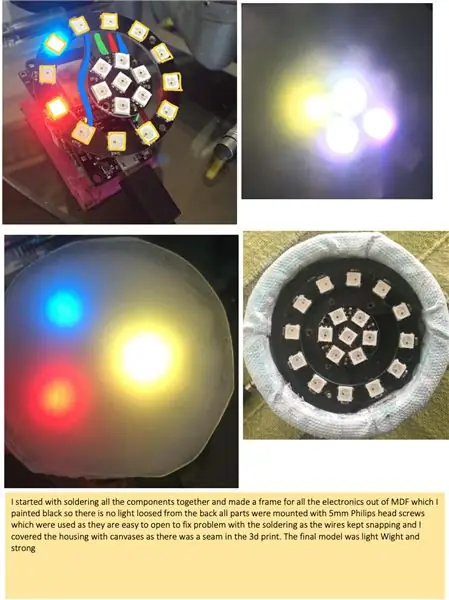
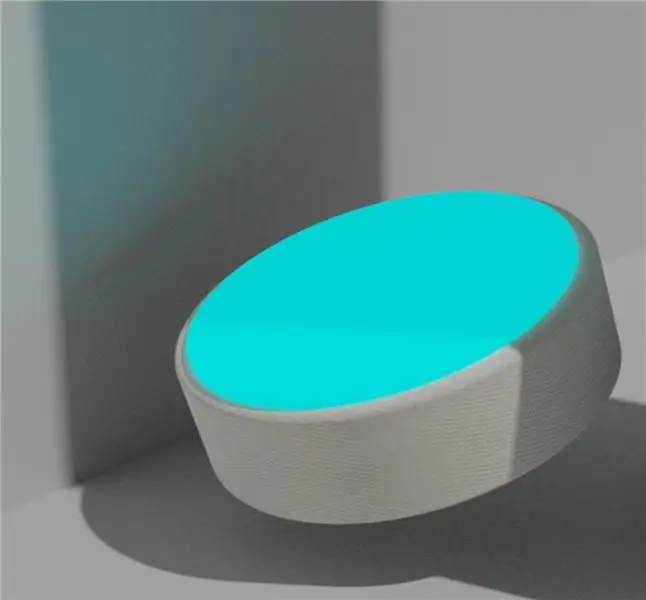
Etapa 2
Paso 1: Montaje de los componentes Materiales:
Desafíos del soldador y el cable: conecte los componentes pequeños con un cable corto
Paso 2: Materiales de impresión 3D: Desafíos de la impresora 3D: hacerla precisa
Archivo 3d adjunto
Paso 3:
Etapa 3
Paso 1: montaje final Materiales: todas las piezas
Desafíos: lijar la impresión 3D para adaptar las piezas a un problema de impresión 3D
Paso 2: materiales de prueba: chips Pantone Desafíos: calibrar el sensor y fijar los anillos de Neopixel para que funcionen
Recomendado:
Selector de color Arduino RGB: elija colores de objetos de la vida real: 7 pasos (con imágenes)

Selector de color Arduino RGB: elija colores de objetos de la vida real: elija fácilmente colores de objetos físicos con este selector de color RGB basado en Arduino, lo que le permite recrear los colores que ve en objetos de la vida real en su PC o teléfono móvil. Simplemente presione un botón para escanear el color del objeto usando un TCS347 barato
Selector de sintonización DIP con 1 pin: 4 pasos

Selector DIP Tune con 1 Pin: Hace un tiempo trabajé en una " caja de música " proyecto que necesitaba elegir entre hasta 10 fragmentos de melodía diferentes. Una elección natural para elegir una melodía específica fue un interruptor DIP de 4 pines, ya que 4 interruptores proporcionan 24 = 16 configuraciones diferentes. H
Interruptor selector SIMPLE de paralelo / serie: 3 pasos
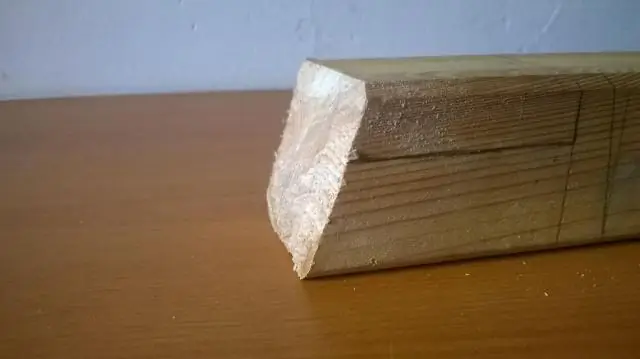
Interruptor de selección de serie / paralelo SIMPLE: En este Instructable, explicaré cómo usar un interruptor simple de doble polo y doble tiro (DPDT) para seleccionar cableado en serie o paralelo para dos cargas en una fuente de alimentación. El cableado de dos cargas en serie proporcionará la corriente completa disponible para ambos loa
Selector de sonido: 9 pasos

Sound Switcher: ¿Alguna vez has tenido tu música en el trabajo y no te diste cuenta de que alguien estaba tratando de hablar contigo? Peor aún, ¿alguna vez quisiste dormir en el trabajo, pero no tenías una buena manera de despertarte si alguien (como tu jefe) estaba a punto de entrar en tu
Selector de audio Mint Box: Interruptor de audio de 3,5 mm: 6 pasos

Selector de audio Mint Box: Interruptor de audio de 3,5 mm: Problema: a menudo en mi escritorio necesito usar auriculares para juegos o escuchar música mientras otras personas están en la habitación y luego necesito cambiar a los parlantes si quiero lucir algo gracioso video o hacer una llamada por Internet a un pariente lejano. Th
